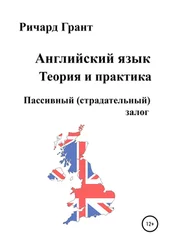Для привязки режима к положению одного из переключателей AUX в нужной строке, напротив названия режима, включите белый квадратик щелчком мыши. Например, на иллюстрации показано, что режим удержания высоты BAROвключится при максимальном значении канала AUX1. При минимальном значении канала AUX3 будет включен режим стабилизации ANGLE, а при максимальном значении этого канала — режим HORIZON. Установленные значения нужно обязательно записать в память, нажав кнопку WRITE. Если к контроллеру подключен приемник, можно сразу проверить правильность настройки, меняя положение тумблеров пульта.
Каналы AUX могут быть привязаны не только к тумблерам, но и к потенциометрам или трехпозиционным переключателям, чтобы задействовать среднее значение канала. Если нужно, чтобы какой-то режим (например, стабилизация камеры CAM_STAB) был включен всегда, поставьте галочки во все три значения любого канала AUX напротив нужного режима.
Контроллер может хранить в EEPROM три набора настроечных параметров. Это удобно, если надо быстро переключаться между разными стилями пилотирования или переставлять контроллер на разные платы.
В версии приложения 2.30 появилась вкладка окна SETTINGS(рис. 5.9).
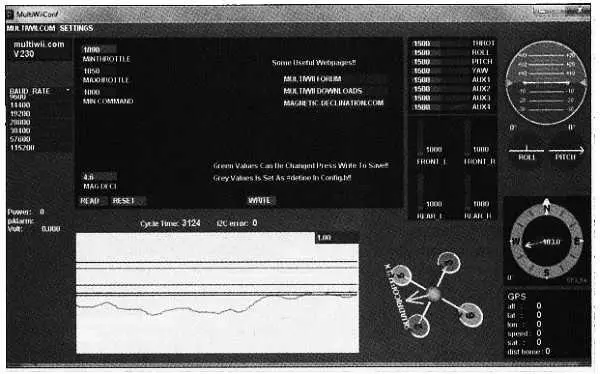
Рис. 5.9. Окно настроек MultiWiiConf
В этом окне можно изменить скорость порта для соединения с платой контроллера, а также некоторые параметры прошивки без ее перезагрузки. Нажмите кнопку READ, чтобы прочитать все доступные для редактирования параметры. В данном случае без редактирования прошивки мы можем поменять параметры MINTHROTTLE(описание см. выше) и MAG_DECL.
Конфигуратор MultiWii WinGUI
Как следует из названия, это графический интерфейс (GUI) для настройки MultiWii в среде Windows. Конфигуратор оперирует тем же набором параметров, что и MultiWiiConf, но имеет более широкую функциональность. На момент написания книги был доступен для скачивания пререлиз бета #5 приложения WinGUI 2.30 — иными словами, приложение в состоянии разработки. Эта версия предназначается для работы с прошивкой MultiWii v2.30, имеет существенно переработанный дизайн интерфейса и, что самое главное, планировщик миссий для автоматических полетов по GPS.
Автору так и не удалось осуществить подключение новой версии к полетному контроллеру на компьютере под Windows 7. При попытке подключиться приложение выводило окно ошибки с сообщением о несоответствии параметров входного значения и отказывалось работать дальше. Будем надеяться, что к моменту выхода книги из печати будет доступен финальный или, хотя бы, более стабильный релиз.
К счастью, с прошивкой MultiWii 2.30 нормально работает WinGUI предыдущей версии 2.20 (рис. 5.10). Это стабильная, многократно проверенная и отлаженная версия, с которой легко и удобно работать. Скачайте архив и разверните его. Установка не требуется, достаточно запустить файл MultiWiiWinGUI.exe.
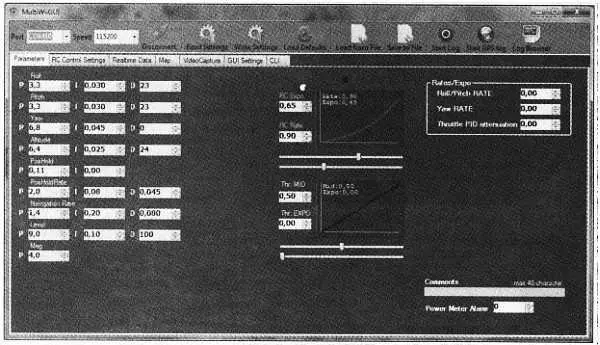
Рис. 5.10. Стартовый экран конфигуратора MultiWii WinGUI
К моменту запуска программы плата контроллера должна быть подключена к USB, иначе нужный порт не появится в списке. При работе с WinGUI никакое устройство не должно быть подключено к порту SERIAL0, иначе возникнет конфликт уст-ройств. По умолчанию скорость обмена равна 115 200 бод. Если вы задали в настройках прошивки другую скорость порта SERIAL0, то не забудьте перед подключением выбрать эту скорость в меню. К некоторым экземплярам платы Crius АIOР подключение происходит не с первого раза. В этом случае нужно повторить попытку подключения или закрыть и снова запустить конфигуратор.
Прочие опции меню:
• Read Settings— прочитать настройки из памяти контроллера;
• Write Settings— записать настройки в память контроллера;
• Load Defaults— восстановить в интерфейсе настройки по умолчанию. Затем нужно нажать кнопку Write Settings, чтобы перенести настройки в память контроллера;
• Load from File— прочитать настройки из файла;
• Save to File— сохранить настройки в файл;
• Start Log— запись полетного лога (журнала) в файл;
• Start GPS Log— запись лога данных GPS;
• Log Browser— утилита просмотра записанных ранее логов с возможностью построения графиков.
Разумеется, пока контроллер лежит на вашем столе, в ведении логов нет необходимости. Для ведения логов в полевых условиях, во время полета, вам придется организовать радиоканал для передачи данных с борта коптера на ноутбук (радиолинк). Последующий анализ логов поможет выявить, например, в какой момент возникает сбой в работе коптера. Но, как правило, анализ логов нужен продвинутым пилотам, а для начала можно вполне обойтись без них.
Читать дальше
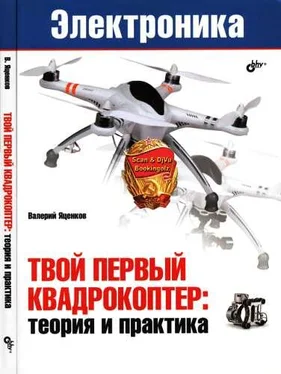
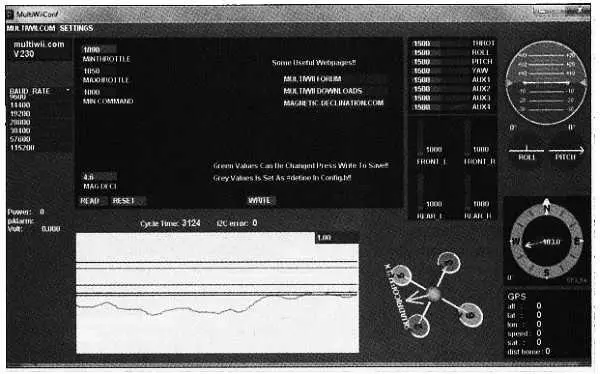
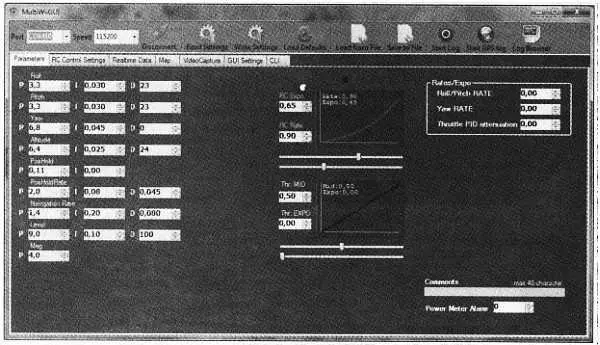

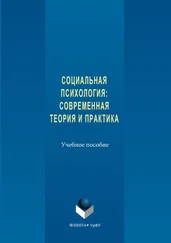


![Надежда Поврозник - Исторические информационные системы - теория и практика [litres]](/books/429962/nadezhda-povroznik-istoricheskie-informacionnye-sist-thumb.webp)